Google BigQuery의 데이터를 기반으로 Google 데이터 스튜디오에서 보고서 자동화
게시 됨: 2022-04-12이 문서에서는 Google BigQuery에서 보고서에 대한 자동 업데이트를 설정하고 Google 데이터 스튜디오를 사용하여 시각화하는 방법을 설명합니다.
OWOX BI를 사용하면 데이터 수집 및 모든 마케팅 보고서를 자동화할 수 있습니다. 무료 데모를 예약하면 작동 방식을 보여드리겠습니다.
목차
- Google 데이터 스튜디오 작업 정보
- 1단계. Google BigQuery에서 데이터 수집
- 2단계. 보고서용 데이터로 Google BigQuery에서 테이블 준비
- 3단계. 테이블을 자동으로 업데이트하는 Apps Script 만들기
- 4단계. Google 데이터 스튜디오에서 보고서 만들기
- 유용한 링크
캠페인의 진정한 가치 알아보기
모든 광고 서비스에서 Google Analytics로 비용 데이터를 자동으로 가져옵니다. 단일 보고서에서 캠페인 비용, CPC 및 ROAS를 비교합니다.
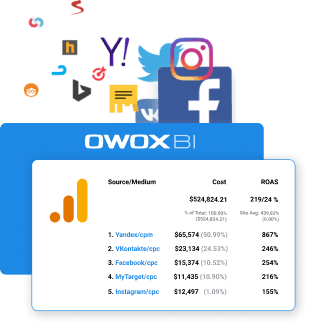
Google 데이터 스튜디오 작업 정보
아직 데이터 스튜디오를 모르는 사람들을 위해 데이터 스튜디오에 대한 몇 마디. 우리는 종종 OWOX BI 내에서 이 도구를 사용하며 몇 가지 이유로 고객에게 권장합니다.
- 우선 Data Studio는 타사 서비스용 커넥터가 많기 때문에 편리합니다. 거의 모든 데이터 소스에 쉽게 연결할 수 있습니다. 예를 들어 Yandex.Metrics, Yandex.Directory, Facebook, Twitter 등과 같이 Google의 기본 커넥터와 다른 회사에서 개발한 커넥터를 모두 사용할 수 있습니다. 필요한 경우 고유한 커넥터를 만들 수 있습니다.
- 이 서비스는 사용하기 쉽고 데이터를 시각화하기 쉽습니다. 여러 소스를 단일 대시보드에 연결할 수 있습니다.
- 데이터 스튜디오의 보고서를 동료와 쉽게 공유하여 동료에게 보거나 편집할 수 있는 액세스 권한을 제공합니다. 동료에게 승인이 필요하지 않으며 링크를 클릭하여 대시보드를 열기만 하면 됩니다.
- 이 도구의 거의 모든 기능은 무료 버전에서 사용할 수 있습니다.
다음은 온라인 상점의 주요 KPI 및 트래픽 소스가 포함된 데이터 스튜디오의 샘플 보고서입니다.
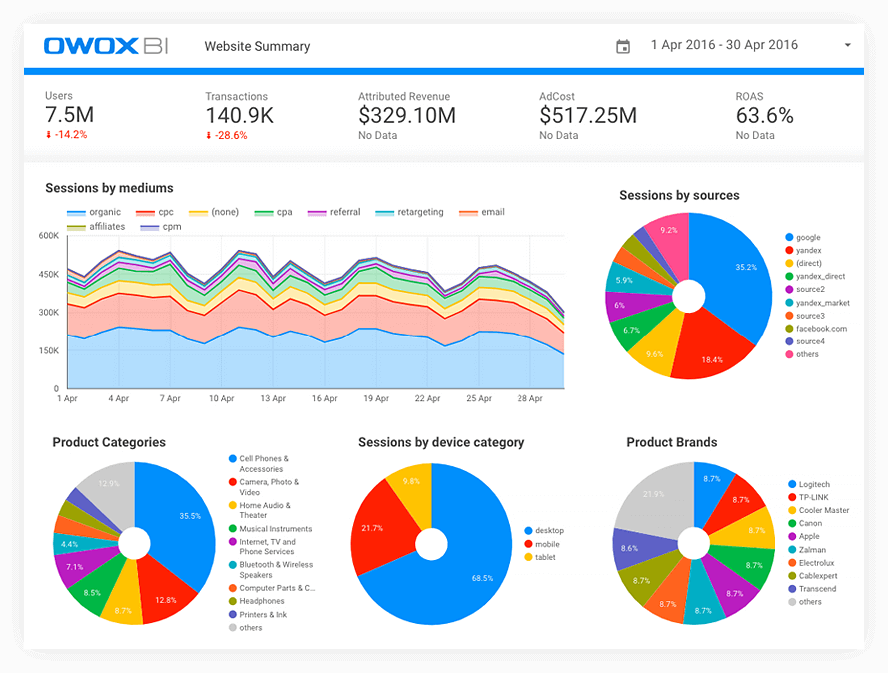
이것은 요일, 채널, 기기 카테고리 등에 따라 측정항목이 어떻게 변하는지 볼 수 있는 대화형 대시보드입니다. 단일 보고서에 여러 페이지가 있을 수 있습니다. 편리한 이유는 다음과 같습니다. 대시보드를 설정하고 동료와 링크를 공유하면 더 이상 변경할 필요가 없습니다(새 매개변수를 추가하지 않는 한). 올바른 날짜를 선택하고 최신 정보를 얻으십시오.
이제 어떻게 그러한 아름다움을 만들 수 있는지 설명하겠습니다. 지정된 일정에 따라 자동으로 업데이트되는 Google BigQuery의 데이터를 기반으로 보고서를 작성합니다.
1단계. Google BigQuery에서 데이터 수집
BigQuery에는 거래, 고객, 항목에 대한 정보를 CRM 시스템에서 클라우드 스토리지로 업로드할 수 있는 바로 사용할 수 있는 라이브러리와 커넥터가 있습니다. 그리고 OWOX BI는 GBQ에서 다른 모든 데이터를 자동으로 수집하는 데 도움이 됩니다.
- 사이트에서 사용자의 작업(샘플링되지 않은 실시간 데이터).
- 광고 서비스의 비용 데이터.
- 통화 추적 시스템의 통화 및 채팅 데이터.
- 이메일 서비스의 이메일 정보.
다른 소스의 데이터를 BigQuery로 병합한 후에는 다음을 수행해야 합니다.
- SQL 쿼리를 사용하여 별도의 테이블에 있는 보고서에서 보고 싶은 메트릭을 선택하십시오.
- Google App Script를 사용하여 이 테이블의 데이터를 업데이트하는 규칙을 설정하세요.
- 데이터 스튜디오에서 테이블을 GBQ의 데이터와 연결하고 시각화합니다.
OWOX BI를 사용하여 데이터를 도식적으로 결합하고 보고서를 자동화하는 것은 다음과 같이 나타낼 수 있습니다.

OWOX BI에는 평가판 기간이 있습니다. 모든 데이터를 결합하고 Data Studio에서 무료로 마케팅 보고서를 작성하십시오.
2단계. 보고서용 데이터로 Google BigQuery에서 테이블 준비
Google BigQuery 인터페이스에 익숙하다고 가정하므로 지침에 대해 자세히 설명하지 않았습니다. 테이블 생성을 처리하는 방법에 대한 복습이 필요한 경우 Google의 BigQuery 데이터 구조: 클라우드 스토리지를 시작하는 방법 문서를 확인하세요.
Google BigQuery 리소스를 절약하려면 먼저 특정 기간 동안 원하는 매개변수 및 측정항목 집합이 포함된 테이블을 생성하는 SQL 쿼리를 만드는 것이 좋습니다.
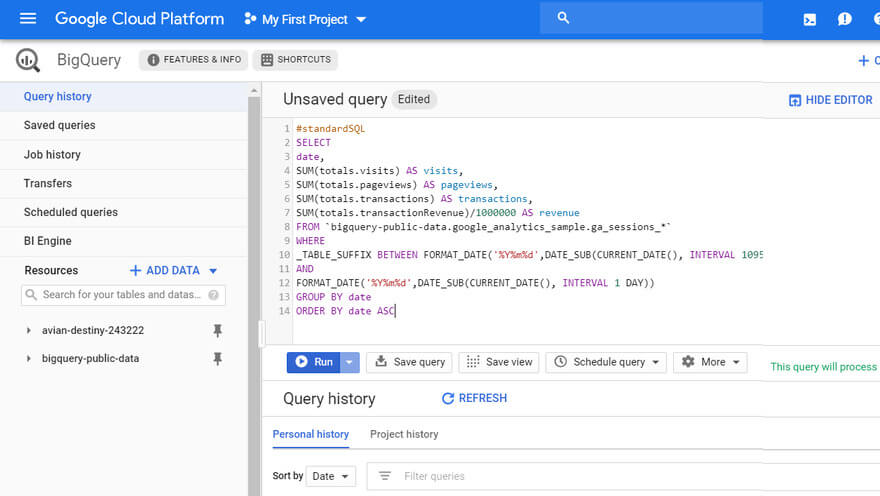
쿼리를 만들고 결과를 별도의 BigQuery 테이블로 저장합니다.
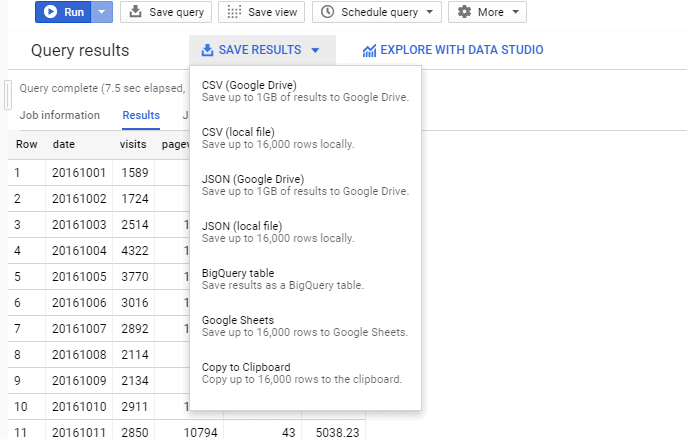
그런 다음 더 짧은 기간 동안만 동일한 메트릭을 계산하는 보기를 만듭니다. 예를 들어, 12월에 대한 소스 테이블을 생성했습니다. 그런 다음 매일 보기에서 어제의 데이터를 요청하고 테이블에 추가합니다.
이렇게 하려면 다른 쿼리를 실행하고 보기 저장을 클릭합니다.
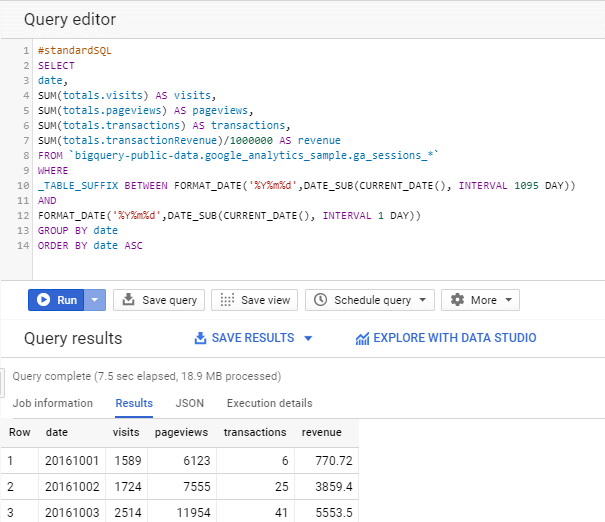
3단계. 테이블을 자동으로 업데이트하는 Apps Script 만들기
이제 보기를 자동으로 시작하고 업데이트된 데이터를 소스 BigQuery 테이블로 보내는 스크립트를 만들어야 합니다.

이렇게 하려면 Apps Script를 열고 스크립트 만들기를 클릭하고 이름을 지정하고 프로젝트 이름, 데이터세트, BigQuery 테이블을 자신의 것으로 바꾸는 다음 코드를 작성합니다.

이메일에서 코드의 전체 텍스트를 얻으려면 양식을 작성하십시오.
코드 받기
그런 다음 시계 아이콘을 클릭하여 스크립트가 실행될 일정을 설정합니다. 오른쪽 하단 모서리에 있는 트리거 추가 버튼을 클릭합니다. 시간 트리거 이벤트 소스를 선택하고 원하는 실행 빈도를 지정한 다음 저장을 클릭합니다.
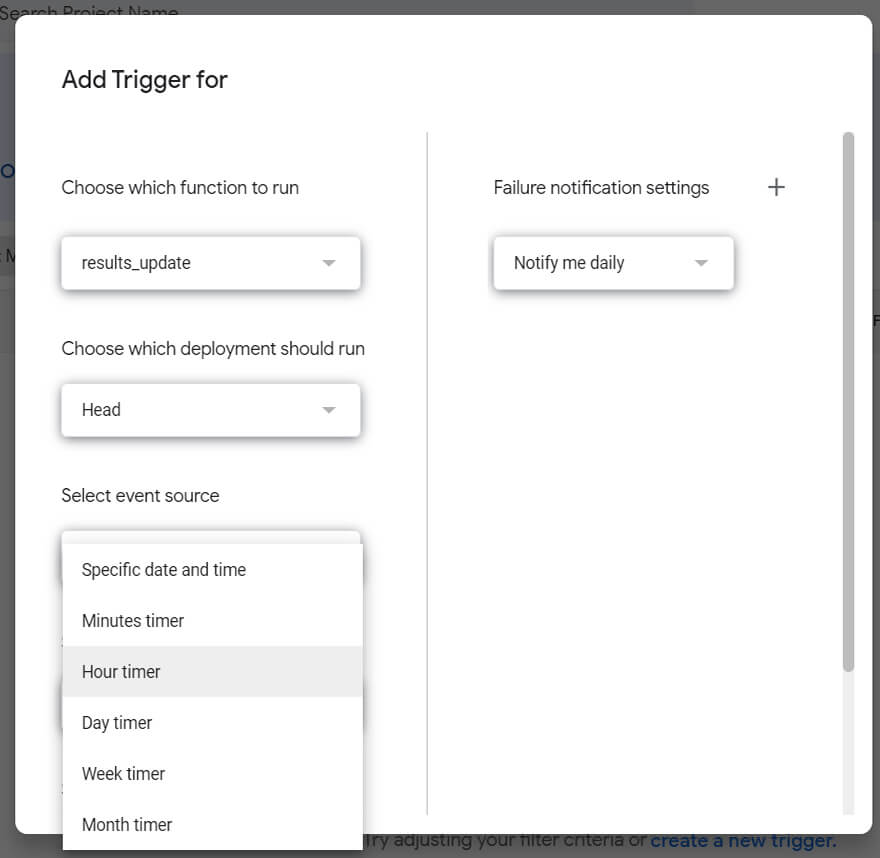
준비 됬다! 이제 GBQ 테이블의 데이터가 지정된 일정에 따라 업데이트됩니다.
4단계. Google 데이터 스튜디오에서 보고서 만들기
데이터 스튜디오 홈 페이지로 이동하여 왼쪽 상단에서 새로 만들기를 클릭하고 보고서를 선택합니다. 그런 다음 오른쪽 하단에서 데이터 소스 만들기를 클릭하고 BigQuery를 선택합니다.
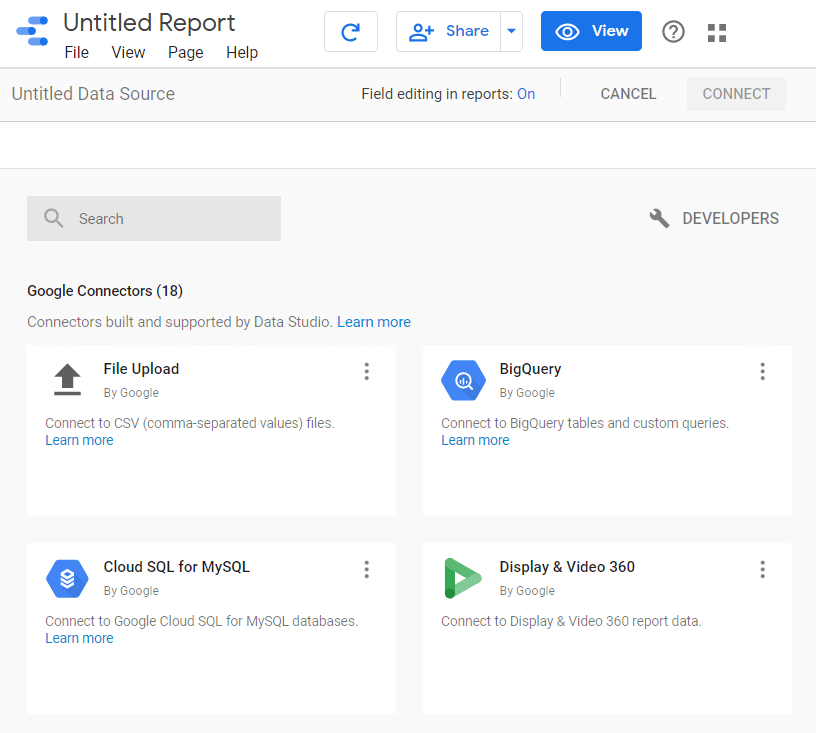
그런 다음 보고서에 대한 데이터가 있는 프로젝트, 데이터 세트 및 GBQ 테이블을 지정하고 오른쪽 상단 모서리에 있는 링크를 클릭합니다.
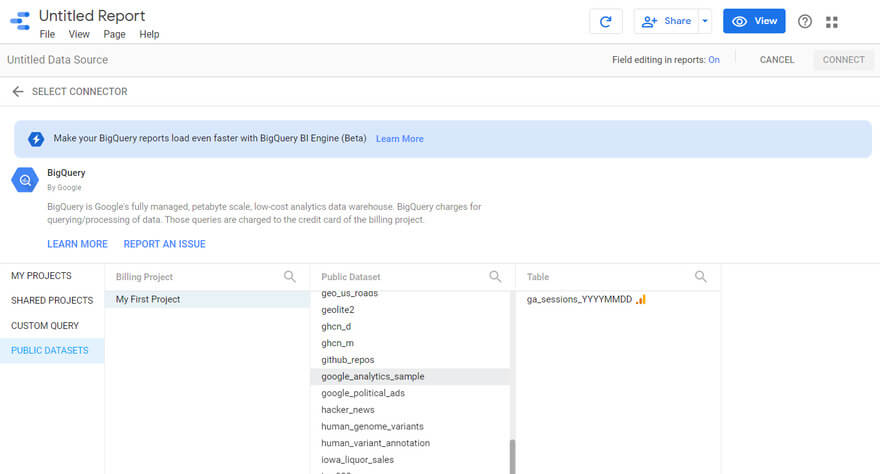
열린 창에서 연결된 테이블에 저장되어 있고 작업에 사용할 수 있는 모든 매개변수와 메트릭을 볼 수 있습니다. 필요한 경우 올바른 측정항목을 클릭하여 여기에서 이름을 바꿀 수 있습니다.
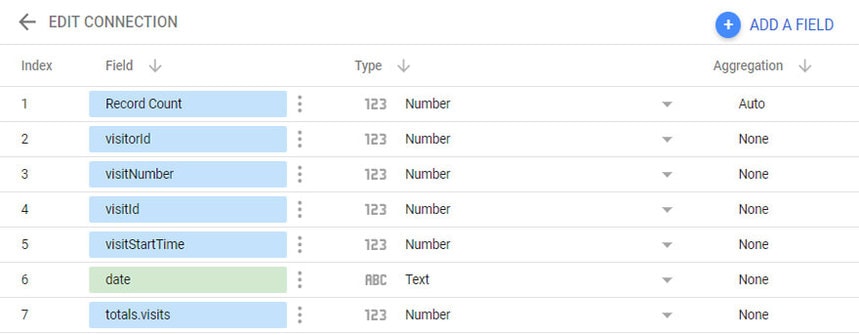
또한 사용자 지정 측정항목을 생성할 수 있습니다. 필드 추가 버튼 및 수식 사용(물음표를 클릭하면 도움말이 나타남):
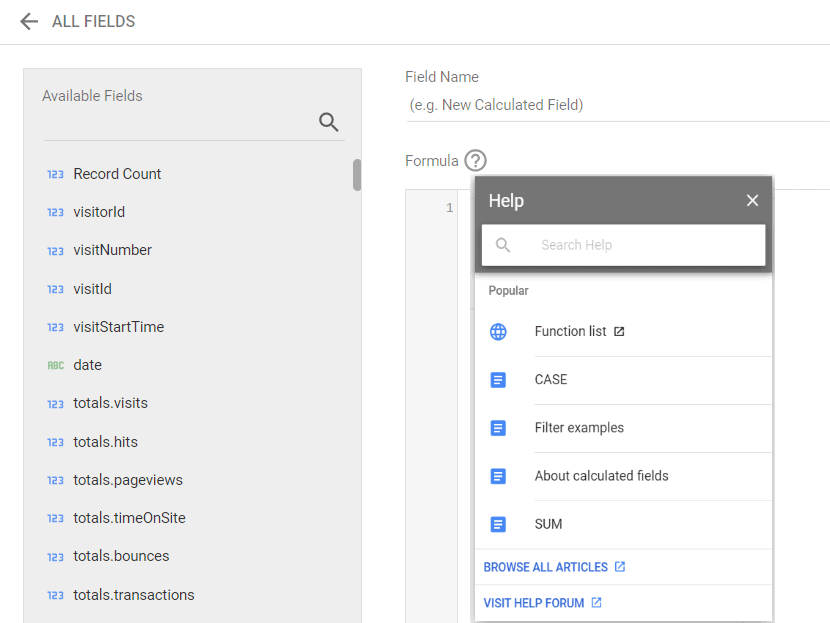
필드를 정의했으면 오른쪽 상단 모서리에 있는 보고서에 추가 버튼을 클릭합니다.
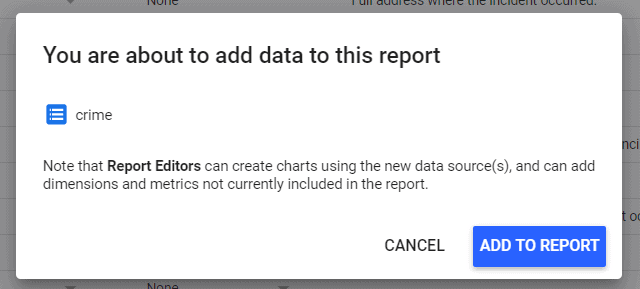
그런 다음 시각화 도구(그래프 유형)를 선택하고 대시보드에서 배치할 영역을 강조 표시합니다.
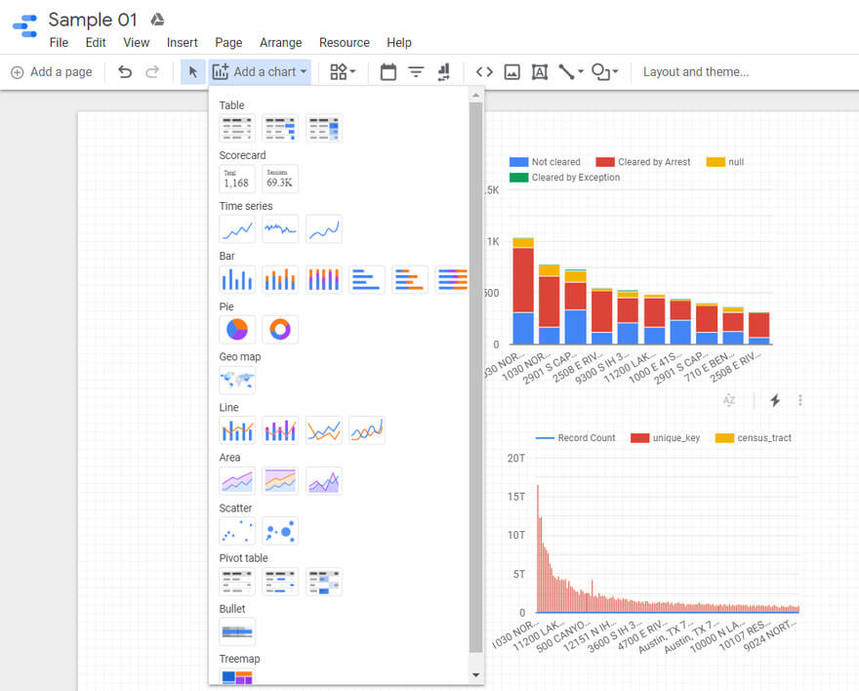
오른쪽에 제어판이 열리고 필요에 따라 보고서를 사용자 정의할 수 있습니다. 비교를 위한 매개변수 추가, 필터, 날짜 범위, 대시보드 스타일 사용자 정의 등
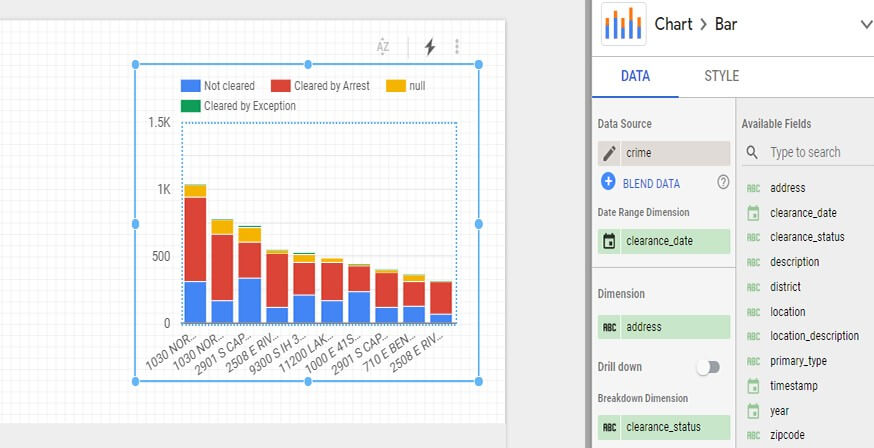
그런 다음 액세스 권한 부여 버튼을 사용하여 보고서를 동료와 공유하기만 하면 됩니다.
유용한 링크
다음 문서에서 BigQuery 및 데이터 스튜디오 작업에 대해 자세히 알아보세요.
- 초보자를 위한 Google 데이터 스튜디오 튜토리얼
- 상위 6개의 BigQuery 시각화 도구
- Google BigQuery에 데이터를 업로드하는 방법
- OWOX BI의 Google 데이터 스튜디오 대시보드 템플릿
